- Συγγραφέας Jason Gerald [email protected].
- Public 2023-12-16 11:05.
- Τελευταία τροποποίηση 2025-01-23 12:15.
Αυτό το wikiHow σας διδάσκει πώς να μετατρέψετε ένα αρχείο παρουσίασης του Microsoft PowerPoint σε έγγραφο του Microsoft Word χρησιμοποιώντας τη δυνατότητα "Δημιουργία φυλλαδίων" στο PowerPoint για Windows. Μπορείτε επίσης να εξαγάγετε ένα αρχείο RTF (Rich Text Format) χρησιμοποιώντας το PowerPoint για Mac. Η τρέχουσα έκδοση του PowerPoint για Mac δεν διαθέτει δυνατότητα "Δημιουργία φυλλαδίων". Εν τω μεταξύ, τα αρχεία RTF δεν μπορούν να μετατρέψουν με ακρίβεια τη μορφή ορισμένων δυνατοτήτων του PowerPoint, οπότε υπάρχει η πιθανότητα πολλές εικόνες και φόντα να μην υποστηρίζονται από τη μορφή RTF.
Βήμα
Μέρος 1 από 2: Για Windows
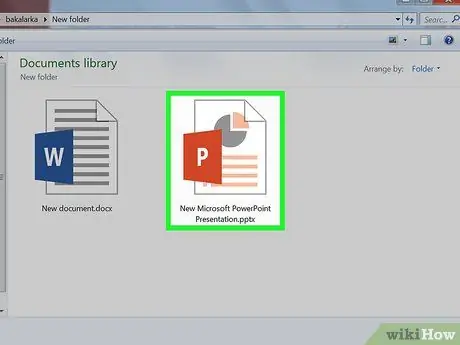
Βήμα 1. Ανοίξτε το αρχείο παρουσίασης του PowerPoint
Για να ανοίξετε το αρχείο παρουσίασης του PowerPoint που θέλετε να μετατρέψετε, κάντε κλικ στο " Αρχείο ", Κάντε κλικ " Ανοιξε… "Και επιλέξτε το αρχείο που θέλετε να μετατρέψετε.
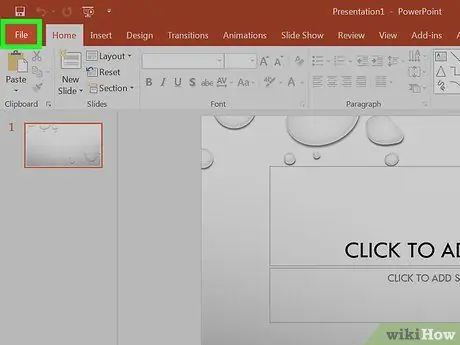
Βήμα 2. Κάντε κλικ στο μενού Αρχείο στη γραμμή μενού στο επάνω μέρος της οθόνης
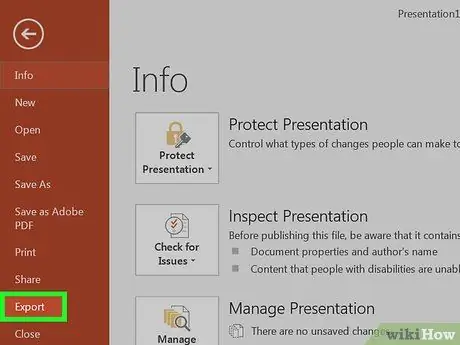
Βήμα 3. Κάντε κλικ στην επιλογή Εξαγωγή… στο αναπτυσσόμενο μενού
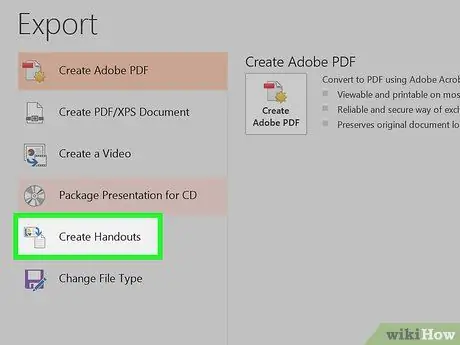
Βήμα 4. Επιλέξτε Δημιουργία φυλλαδίων
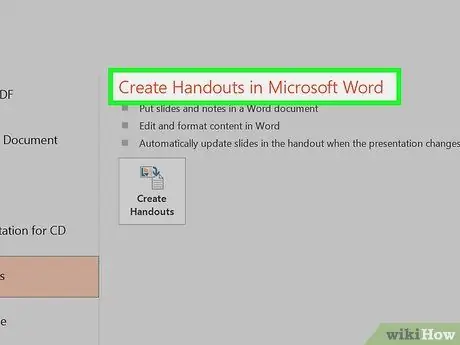
Βήμα 5. Επιλέξτε Δημιουργία φυλλαδίων στο Microsoft Word
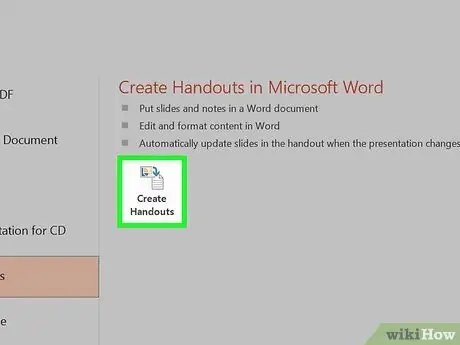
Βήμα 6. Επιλέξτε Δημιουργία φυλλαδίων
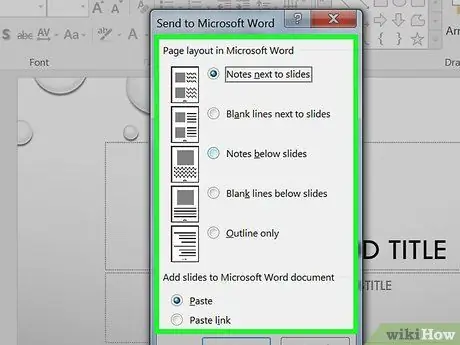
Βήμα 7. Επιλέξτε την επιθυμητή διάταξη για το έγγραφο Word
- Εάν θέλετε το έγγραφο του Word να ενημερώνεται κάθε φορά που αλλάζει η αρχική παρουσίαση του PowerPoint, κάντε κλικ στο " Επικολλήστε τον σύνδεσμο ”.
- Εάν δεν θέλετε να αλλάξει το έγγραφο του Word κατά την ενημέρωση της αρχικής παρουσίασης του PowerPoint, κάντε κλικ στο " Επικόλληση ”.
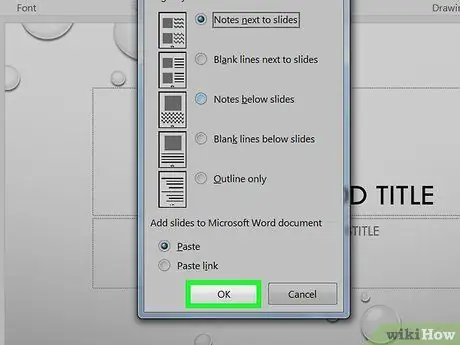
Βήμα 8. Κάντε κλικ στο κουμπί OK
Τώρα, η υπάρχουσα παρουσίαση του PowerPoint θα ανοίξει ως έγγραφο του Word.
Μέρος 2 από 2: Για Mac
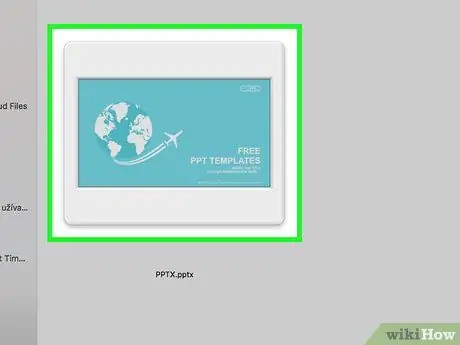
Βήμα 1. Ανοίξτε την παρουσίαση του PowerPoint
Για να ανοίξετε το αρχείο παρουσίασης του PowerPoint που θέλετε να μετατρέψετε, κάντε κλικ στο " Αρχείο ", Κάντε κλικ " Ανοιξε… "Και επιλέξτε το αρχείο που θέλετε.
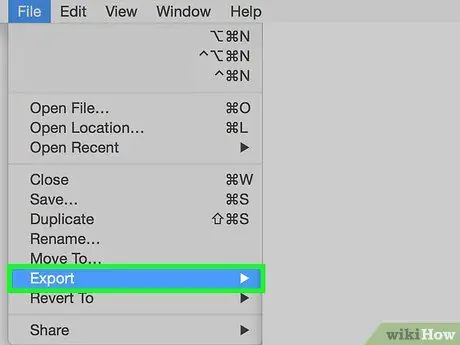
Βήμα 2. Κάντε κλικ στο μενού Αρχείο στη γραμμή μενού και, στη συνέχεια, επιλέξτε Εξαγωγές….
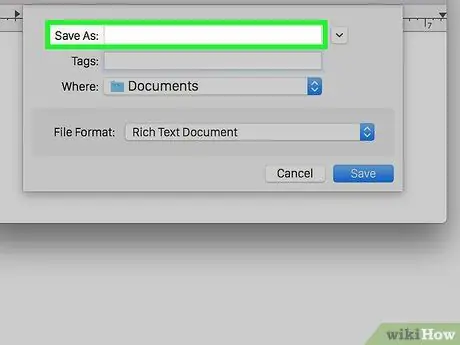
Βήμα 3. Πληκτρολογήστε ένα όνομα αρχείου στο πεδίο "Εξαγωγή ως" και επιλέξτε μια τοποθεσία για να αποθηκεύσετε το αρχείο στο αναπτυσσόμενο μενού "Πού"
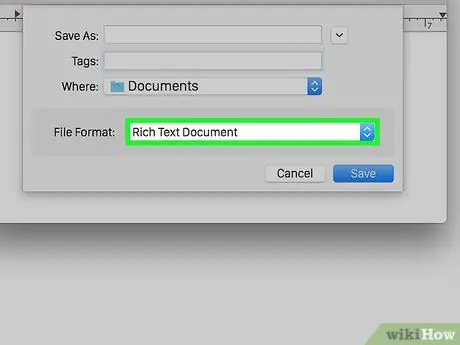
Βήμα 4. Κάντε κλικ στο αναπτυσσόμενο μενού "Μορφή αρχείου" και επιλέξτε Μορφή εμπλουτισμένου κειμένου (.rtf)
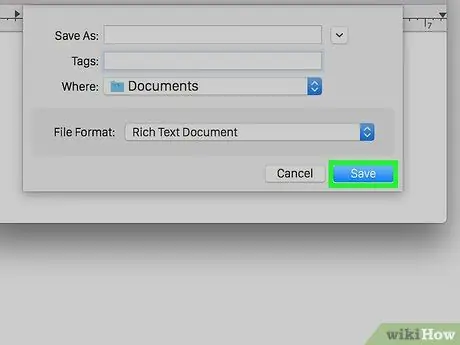
Βήμα 5. Κάντε κλικ στην επιλογή Εξαγωγή
Τώρα, η παρουσίαση του PowerPoint θα αποθηκευτεί σε μορφή "Rich Text Format" (.rtf) στη θέση αποθήκευσης που ορίσατε προηγουμένως.

Βήμα 6. Ανοίξτε το Microsoft Word
Αυτό το πρόγραμμα επισημαίνεται με ένα μπλε εικονίδιο που έχει σχήμα ή περιέχει το γράμμα W ”.
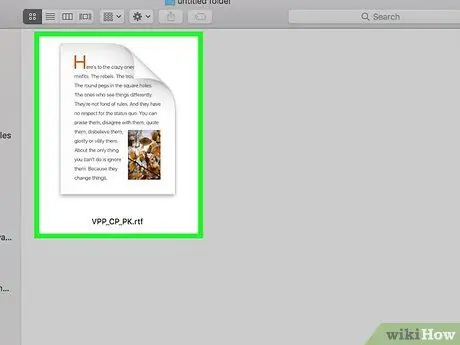
Βήμα 7. Ανοίξτε το αρχείο RTF
Κάντε κλικ " Αρχείο "και κάντε κλικ" Ανοιξε… ”, Στη συνέχεια, επιλέξτε το αρχείο RTF που μόλις εξαγάγατε από το PowerPoint. Μετά από αυτό, το αρχείο θα ανοίξει στο Microsoft Word.
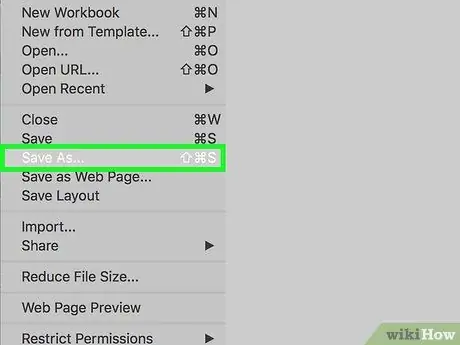
Βήμα 8. Κάντε κλικ στο μενού Αρχείο και επιλέξτε Αποθήκευση ως….
Μετά από αυτό, θα εμφανιστεί ένα παράθυρο αποθήκευσης ("Αποθήκευση"). Μπορείτε να αποθηκεύσετε το έγγραφο ως αρχείο Word μέσα από αυτό το παράθυρο.
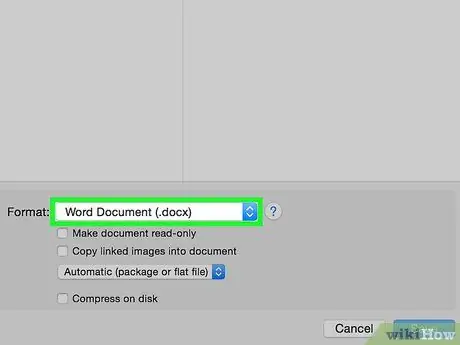
Βήμα 9. Κάντε κλικ στο αναπτυσσόμενο μενού "Μορφή" και επιλέξτε Word Document (.docx)
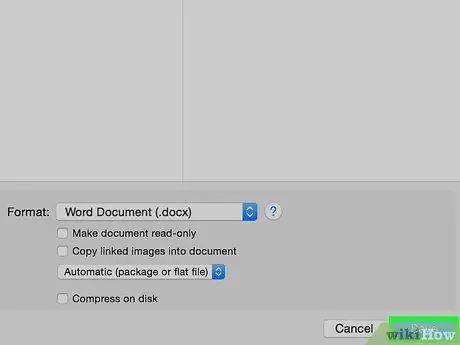
Βήμα 10. Κάντε κλικ στην επιλογή Αποθήκευση
Η παρουσίαση του PowerPoint αποθηκεύεται πλέον ως έγγραφο του Microsoft Word.






